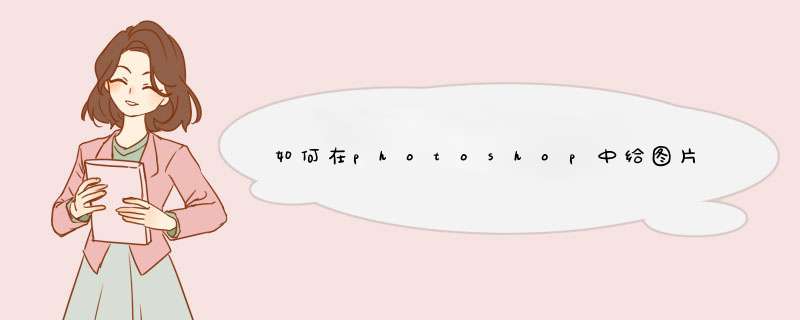
1、首先打开photoshop,点击选择左侧“云朵”图标按钮。
2、然后在新的界面里点击选择“直线工具”按钮。
3、之后在新的界面里点击选择直线选项在属性里设置直线的颜色和大小。
4、然后在新的界面里设置好之后拖动鼠标左键在图片内就可以看到添加线条了。
首先我们用ps新建一个文档,或者自己随便打开一张图片。找到ps菜单栏的视图,选择标尺
这时候我们ps里面的标尺就调出来了。
我们把鼠标放在标尺上,按住不放往中间拉,这时候就可以拉出参考线了。
以前我都是傻傻的用画笔+shift一个点一个点的点,像这样
然后觉得好烦啊!每次还画不整齐。虽说可以用网格让折线整齐(视图-显示-网格),但要一个一个的点还是很烦。
后来研究了下,其实是可以直接画出标准的折线的。
先调好画笔的颜色和尺寸,点一下线的开头,按住shift拖出一条直线。
然后点击“滤镜”-“扭曲”-“波浪”,设置好相应的属性,确定就行。
这里的关键是折线的属性怎么设置。一旦设置得不对,就会出现非常诡异的图形
首先我们要均匀的折线,所以“生成器数”选1就可以。
然后看“类型”,默认是圆弧状的“正弦”,我们把它换成“三角形”。
“波长”和“波幅”只用管最小值,最大值填最小值+1就可以了。
一般来说,波长是波幅的
2倍
会比较好看。请看下方的折线。其他比例的样子:
请注意,示例图的线段宽度(即粗细)是
4像素
。如果要做别的尺寸的线段,请自行改变“波长”和“波幅”的数值,保持最大值比最小值多1,波长是波幅的x倍就可以。如果是数学不好的同学
算了我总结了这个图,直接套公式吧。
改动波长的时候别忘了同时改动“最大值”(“最小值”+1)!!
——————
最后,如果本回答对你有用,还请你点个赞。如果都是抖机灵的回答、编故事的段子随便就收获几千个赞,而真正的干货没人点赞,最后愿意分享干货的人就越来越少。比如我在解决这个问题时,本来是以为知乎上有现成的答案的,没想到居然没有。
欢迎分享,转载请注明来源:内存溢出

 微信扫一扫
微信扫一扫
 支付宝扫一扫
支付宝扫一扫
评论列表(0条)